スマートフォン(スマホ)を、ポケットや鞄などに入れていたら、ちょっと何かが触れてしまい電話を架けてしまったという誤発信をしてしまった経験ありませんか?
まだ、会社や身内、仲の良い友達ならまだいいですが、取引先や知らない人、はたまた110番や119番にかけてしまっていた!っていう経験を持っている人もいるんじゃないでしょうか。
そこで今回は、うっかり電話の誤発信を防止したいと思います。
目次
何かの拍子に誤発信してしまうスマートフォン
胸ポケットやズボンにスマホを入れていたら、いつの間にか電話を架けていて気が付かなかったことがあります。
何となく、人の声が聞こえて、電話を架けてしまっていたことに気が付けば、その場ですぐに謝ることが出来ますが、数時間前とかになると電話して謝るのもどうだろうと思ってしまいます。
実際には、誤発信に気がついたら、誤りの電話を入れますが・・・
知らない人や知らない番号の場合は、嫌ですよね。
誤発信防止アプリで発信をコントロールする
1.「CallHook_誤発信防止」をインストールする
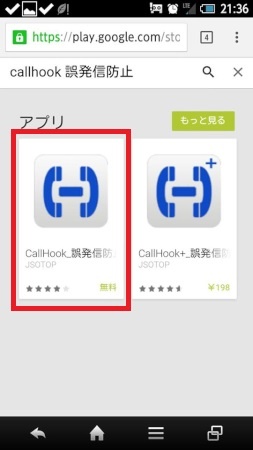
ストアで「CallHook_誤発信防止」と検索して、アプリをインストールしますが、有料版もあるので、間違えないように無料版をタップします。

「CallHook_誤発信防止」のインストール画面が表示されたら、「インストール」をタップします。
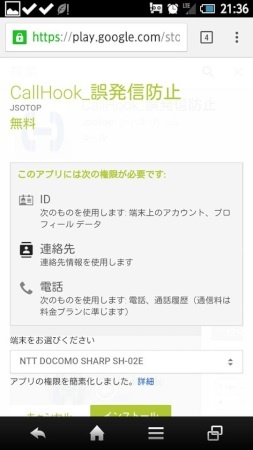
「このアプリには次の情報が必要です」という画面が表示されたら、使用している端末を選び、インストールをタップします。
2.「CallHook_誤発信防止」を起動する
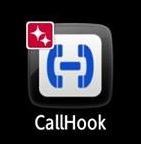
「CallHook_誤発信防止」のアイコンがスマホ画面に表示されているので、タップします。
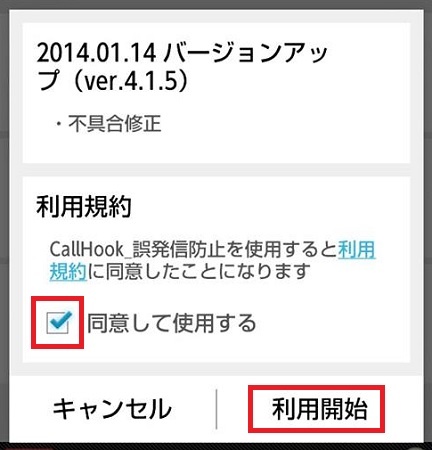
利用規約の画面が表示されたら、「同意して使用する」にチェックを入れて、「利用開始」をタップします。
3.「CallHook_誤発信防止」の管理画面の設定
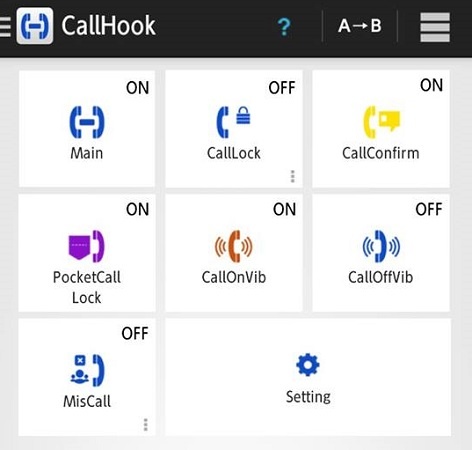
- Main・・・ONにすることで機能が利用できるようになります。
- CallLock・・・電話発信をロックして通話できなくします。
- CallConfirm・・・電話発信前に宛先情報の確認メッセージを表示します。
- PocketCallLock・・・ポケット等の密集箇所で誤作動しないようにロックします。
- CallOnVib・・・発進時にバイブレーションにすることができます。
- CallOffVib・・・通話終了時にバイブレーションにすることができます。
- MisCall・・・誤発信検知間隔を設定して誤発信したデータを管理できます。
- Setting・・・各機能の詳細設定ができます。
- メニューリスト・・・三本線のメニューリストは情報リストが表示されます。
- ?マーク・・・各機能の説明を表示します。
- A⇒B・・・各文字を変換します。
- 表示切替・・・リスト表示、アイコン表示を切り替えます。
標準的な設定内容は画像のようなON・OFF状態にしておけば、問題ありません。あとは、使いやすいように設定変更します。
4.「CallHook_誤発信防止」を有効にして電話を架ける
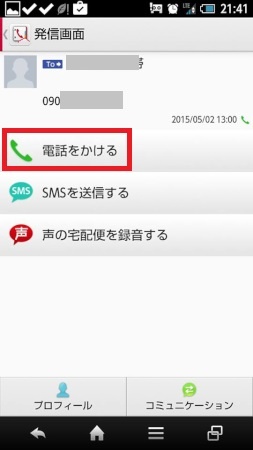
通常どおりに電話を架ける。いつもなら、この状態で「電話をかける」をタップすると架電されます。
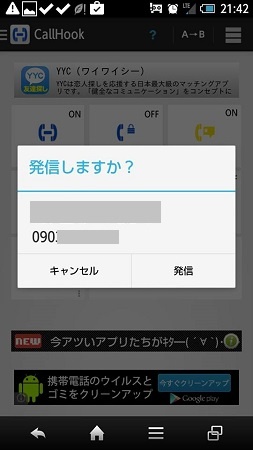
「CallHook_誤発信防止」をインストールしたことで、再確認のための「発信しますか?」という表示が出ます。
問題が無ければ、「発信」をタップして通話できるようになります。
確認画面を表示するように設定しておけば、発信前に再確認ウィンドウが表示されるので、誤発信を防ぐことができます。
編集後記
画面などを毎回ロックしたり、解除したりするのは面倒臭いけど、ちょっと触れたりして誤発信してしまうのは、防ぎたいと思いますよね。
そんな人のためにオススメなのが「CallHook_誤発信防止」アプリです。
複数の誤発信を防止する機能が搭載されていて、ウィジェットを利用してタップすることで、各種機能をタップするだけで、ON/OFFの切り替えができます。


コメントを残す